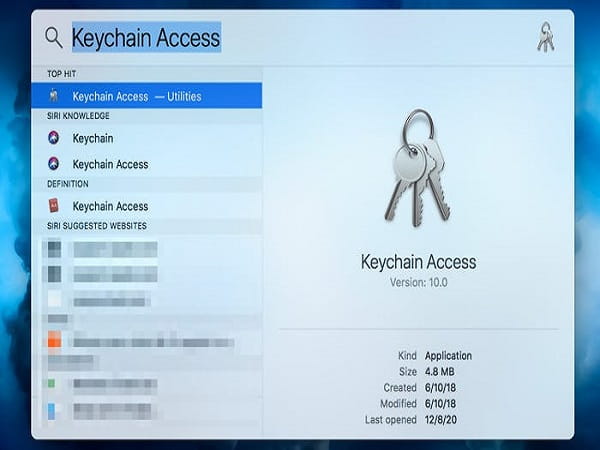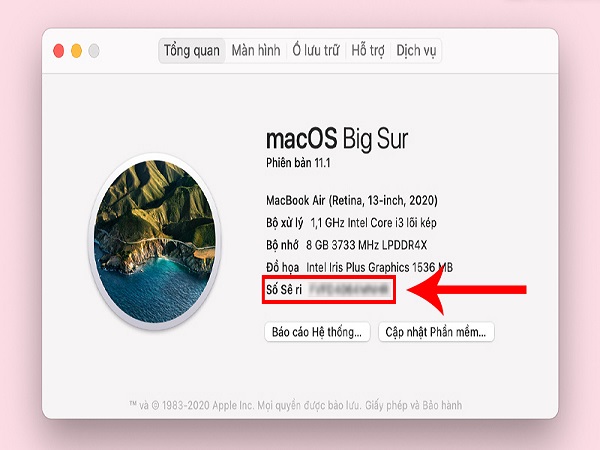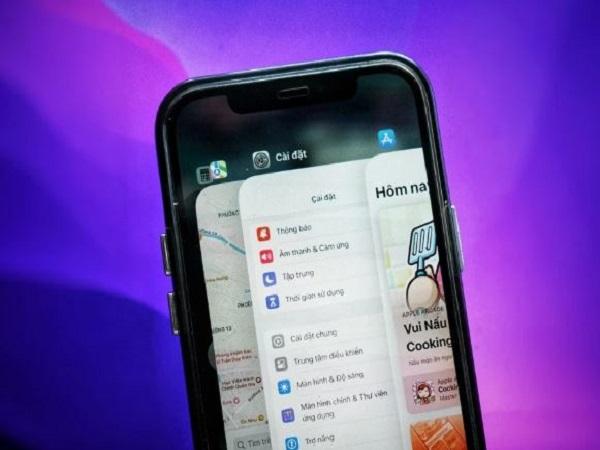Hướng dẫn cách thay đổi mật khẩu Iphone cơ bản nhất
Iphone là một dòng điện thoại thông minh rất phổ biến trên thị trường Việt Nam hiện nay với nhiều tính năng nổi bật ấn tướng với giới trẻ. Vậy cách thay đổi mật khẩu Iphone như thế nào? Để biết thêm thông tin chi tiết về chủ đề thủ thuật công nghệ này mời bạn theo dõi bài phân tích và chia sẻ sau đây.
Hướng dẫn cách thay đổi mật khẩu iPhone chi tiết nhất
Khi thay đổi mật khẩu Iphone sẽ có những cách thức thực hiện cơ bản như sau:
Cách đổi mật khẩu iPhone 8 trở về trước
Với các dòng iPhone như 8, 7, 6,…, quá trình đổi mật khẩu có thể được thực hiện thông qua các bước sau:
Bước 1: Mở ứng dụng Cài đặt trên điện thoại của bạn. Tiếp theo, chọn Touch ID & Mật mã từ menu.
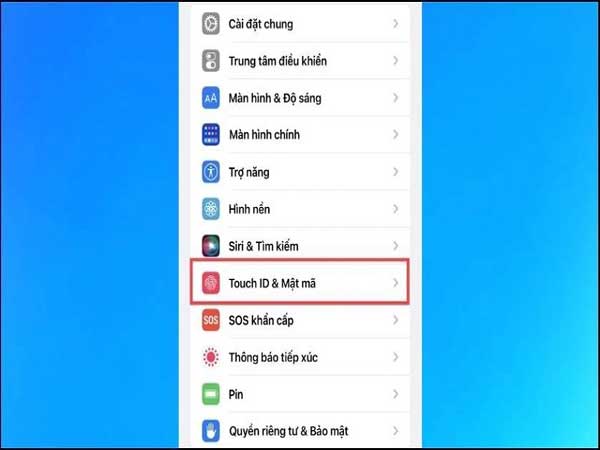
Mở ứng dụng Cài đặt trên điện thoại của bạn
Bước 2: Trong cửa sổ Nhập mật mã, nhập mật khẩu hiện tại của điện thoại.

nhập mật khẩu hiện tại của điện thoại
Bước 3: Cuộn xuống dưới và chọn Thay đổi mật mã.
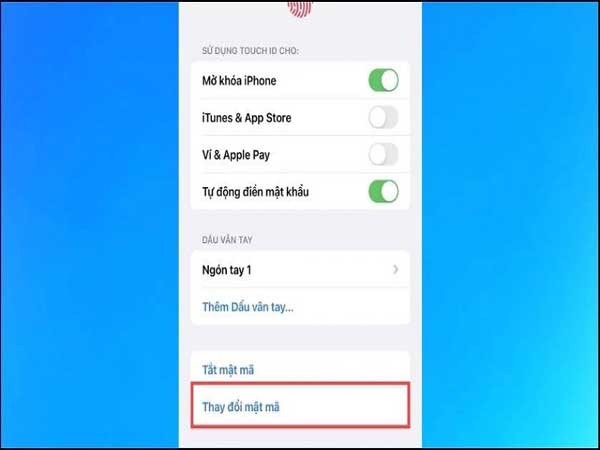
cách thay đổi mật khẩu iPhone chi tiết nhất
Bước 4: Nhập mật khẩu mới mà bạn muốn đặt cho điện thoại iPhone. Để tăng cường tính bảo mật, lựa chọn mật khẩu có kết hợp ký tự viết hoa, viết thường, ký tự đặc biệt và chữ số.

Nhập mật khẩu mới mà bạn muốn đặt cho điện thoại iPhone
Bước 5: Cuối cùng, nhập lại mật khẩu mới một lần nữa để xác nhận và hoàn tất quá trình đổi mật khẩu iPhone.
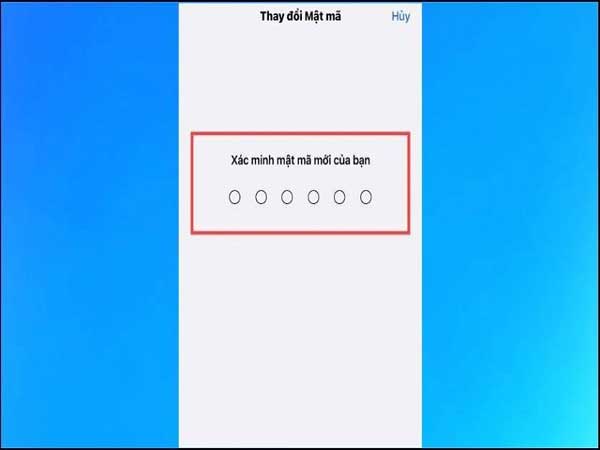
nhập lại mật khẩu mới một lần nữa để xác nhận
Cách thay đổi mật khẩu iPhone 11, 12, 13, 14, 15
Đối với những dòng iPhone được trang bị Face ID, quá trình thay đổi mật khẩu có thể được thực hiện theo các bước sau:
Bước 1: Truy cập ứng dụng Cài đặt trên thiết bị di động của bạn. Tiếp theo, chọn Face ID & Mật mã từ danh sách tùy chọn.
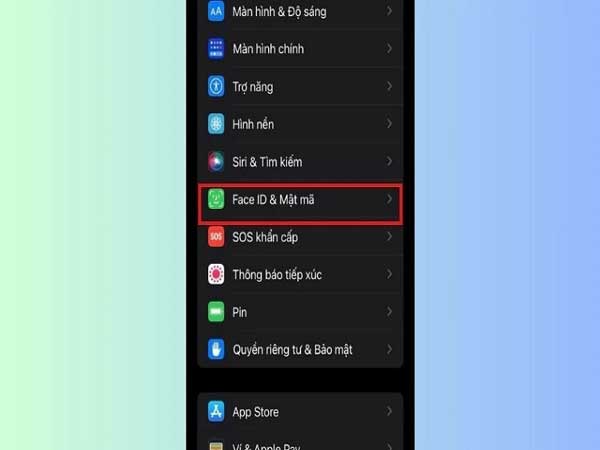
chọn Face ID & Mật mã từ danh sách tùy chọn
Bước 2: Khi cửa sổ Nhập mật mã xuất hiện, nhập mật khẩu hiện tại của điện thoại.
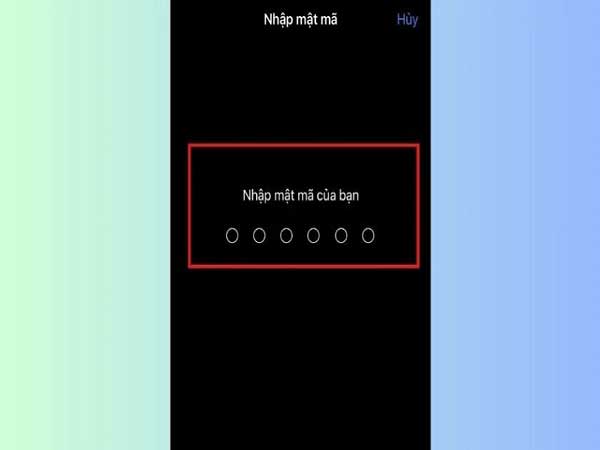
nhập mật khẩu hiện tại của điện thoại
Bước 3: Tìm và chọn Thay đổi mật mã. Nhập mật khẩu hiện tại để xác nhận.

Cách đổi mật khẩu iPhone 11, 12, 13, 14, 15
Bước 4: Sau đó, nhập mật khẩu mới bạn muốn sử dụng cho thiết bị.
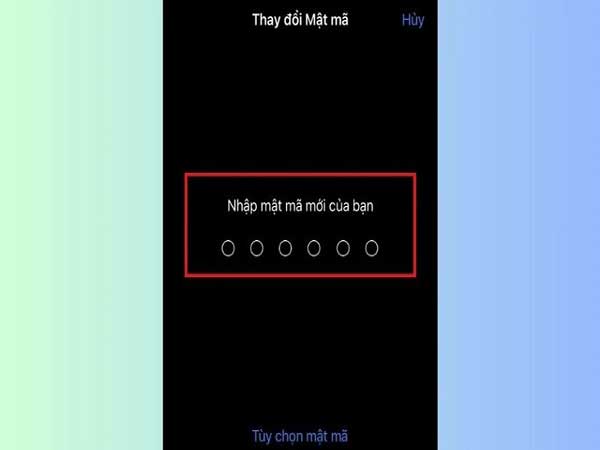
Bước 5: Cuối cùng, xác minh mật khẩu mới bằng cách nhập lại một lần nữa.
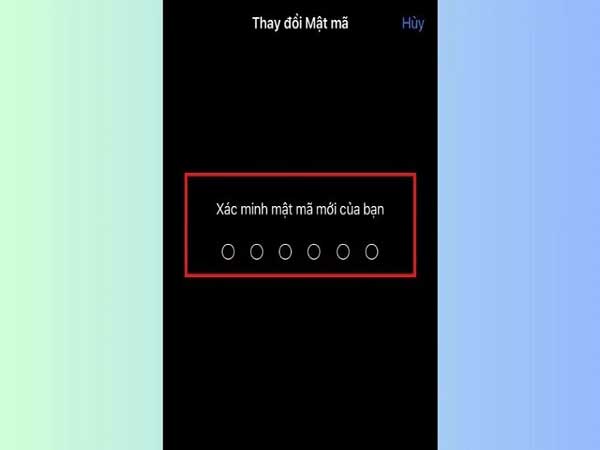
xác minh mật khẩu mới bằng cách nhập lại một lần nữa
Với những thao tác đơn giản này, bạn đã có thể thực hiện quá trình thay đổi mật khẩu cho iPhone một cách thành công!
Một số lưu ý khi thực hiện đổi mật khẩu iphone
Khi thực hiện quá trình đổi mật khẩu cho iPhone, có một số lưu ý quan trọng mà người dùng nên xem xét để đảm bảo an toàn và hiệu quả:
Xem thêm: Giải đáp thắc mắc: iphone 12 có dùng được 2 sim không
Xem thêm: Hướng dẫn cách tắt âm thanh bàn phím Samsung cơ bản
- Hãy sử dụng mật khẩu mạnh bao gồm cả ký tự viết hoa, viết thường, chữ số và ký tự đặc biệt. Tránh sử dụng thông tin cá nhân như tên, ngày sinh hoặc các chuỗi dễ đoán.
- Không sử dụng mật khẩu cũ, đặc biệt sau khi có sự cố bảo mật hoặc nghi ngờ về an ninh tài khoản.
- Nếu có thể, kích hoạt cả Face ID và Touch ID để cung cấp một lớp bảo mật nâng cao cho thiết bị của bạn.
- Trước khi thay đổi mật khẩu, kiểm tra xem có bất kỳ thiết bị nào khác đang kết nối với tài khoản của bạn. Đảm bảo đăng xuất trên các thiết bị không mong muốn.
Trên đây là một số thông tin liên quan đến việc tìm hiểu cách thay đổi mật khẩu iphone. Hy vọng những thông tin mà xosobamien.vn chia sẻ đã giúp bạn hiểu rõ hơn về thủ thuật công nghệ này.
- Xổ số An Giang
- Xổ số Bình Dương
- Xổ số Bình Phước
- Xổ số Bình Thuận
- Xổ số Bạc Liêu
- Xổ số Bến Tre
- Xổ số Cà Mau
- Xổ số Cần Thơ
- Xổ số Hậu Giang
- Xổ số Hồ Chí Minh
- Xổ số Kiên Giang
- Xổ số Long An
- Xổ số Sóc Trăng
- Xổ số Tiền Giang
- Xổ số Trà Vinh
- Xổ số Tây Ninh
- Xổ số Vĩnh Long
- Xổ số Vũng Tàu
- Xổ số Đà Lạt
- Xổ số Đồng Nai
- Xổ số Đồng Tháp
- Xổ số An Giang
- Xổ số Bình Dương
- Xổ số Bình Phước
- Xổ số Bình Thuận
- Xổ số Bạc Liêu
- Xổ số Bến Tre
- Xổ số Cà Mau
- Xổ số Cần Thơ
- Xổ số Hậu Giang
- Xổ số Hồ Chí Minh
- Xổ số Kiên Giang
- Xổ số Long An
- Xổ số Sóc Trăng
- Xổ số Tiền Giang
- Xổ số Trà Vinh
- Xổ số Tây Ninh
- Xổ số Vĩnh Long
- Xổ số Vũng Tàu
- Xổ số Đà Lạt
- Xổ số Đồng Nai
- Xổ số Đồng Tháp